Gondjai vannak a PlayStation 5 (PS5) játékélmény élvezetével a túlzott késés miatt? Ha igen, nem vagy egyedül! Sok PS5-játékos hasonló problémákba ütközik, és ebben a cikkben arról fogunk beszélni, hogy a PS5-je miért késik az interneten, és megmutatjuk, hogyan javíthatja ki megfelelően.
Miért késik vagy lefagy a PlayStation 5
Több oka is lehet annak, hogy a PS5-ön késleltetési problémák jelentkeznek. Egyesek gyakoribbak, mint mások. Javasoljuk, hogy zárja ki a késés egyszerű okait, mielőtt a súlyosabbak hibaelhárításához kezdene. Íme néhány ismert probléma, amely késést, lefagyást vagy a PS5 leállását okozhatja:
A lehetséges okok mindegyike javítható, ezért nézzük meg, mit tehet a játékmenet javítása érdekében.
1. Kapcsolja ki és be a PS5-öt
Néha komoly teljesítménybeli problémákat is megoldhat a legegyszerűbb megoldásokkal. A PS5 kikapcsolása, majd újra bekapcsolva javíthatja eszköze játékok futtatását. De a legfontosabb az, hogy várjon néhány percet, mielőtt bekapcsolja a PS5 teljes visszaállításához.
A konzol kikapcsolása jó szokás. Sajnos néhány felhasználó nem kapcsolja ki készülékét hosszú ideig. Ehelyett nyugalmi üzemmódban hagyják. A játékkonzol egészségének megőrzése érdekében azonban rendszeresen teljesen le kell kapcsolnia a PS5-öt.
A következőképpen kapcsolhatja ki és állíthatja vissza a PS5-öt a megfelelő módon:
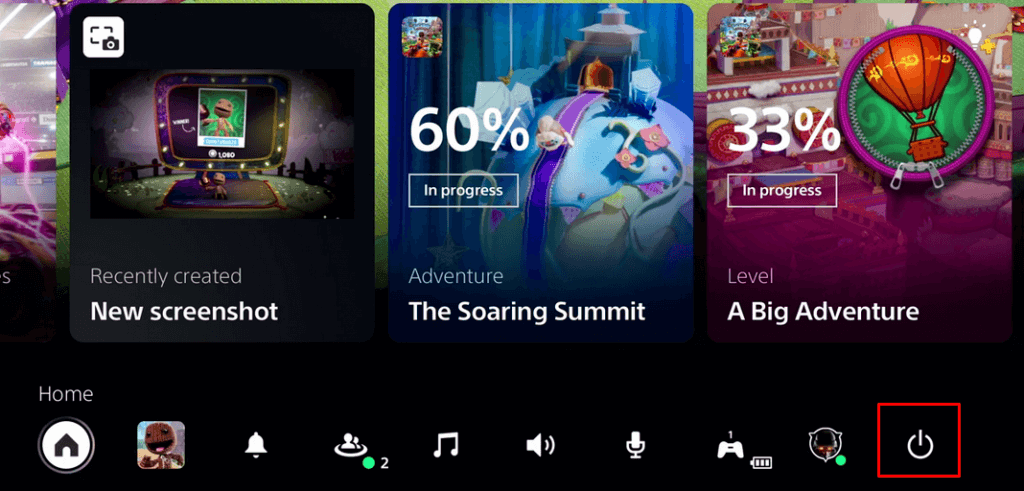
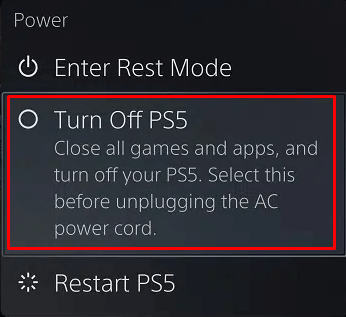

Próbálj most egy játékot, és nézd meg, hogy nem késik-e.
2. Ellenőrizze az összes kábelt és csatlakozót
Ha Ön PlayStation VR-játékos, a PS5 lemaradásának oka a PS5 és a VR-eszköz közötti rossz kapcsolat. Az adatérzékeny eszköz működéséhez jó kapcsolatra van szüksége. A meglazult hálózati kábelek vagy a rossz HDMI-port késést okozhat. Tehát folytassa, és ellenőrizze az összes csatlakozást a konzol és a csatlakoztatott eszközök között. Győződjön meg arról, hogy minden kábel megfelelően van csatlakoztatva, és a HDMI-port működik. Megpróbálhat másik kábelt vagy portot használni.

3. Ellenőrizze az áramforrást
A PS5 késéssel vagy akár le is fagyhat, ha instabil áramforrása van. Ezért a kábeltől a fali aljzatig mindent ellenőriznie kell, ami a tápcsatlakozással kapcsolatos.
A tápkábel megsérülhet, ami a konzolon túlfeszültséget is okozhat. Minden hibás tápegységet ki kell cserélni.
4. Ellenőrizze az internetkapcsolatot
A lassú internetkapcsolat és a DNS-beállítási problémák a késés leggyakoribb okai. A PS5 zökkenőmentes működéséhez és a lehető legjobb online játékélményhez jó internetkapcsolat szükséges. Tesztelje az internetkapcsolatot PS5 konzoljával.
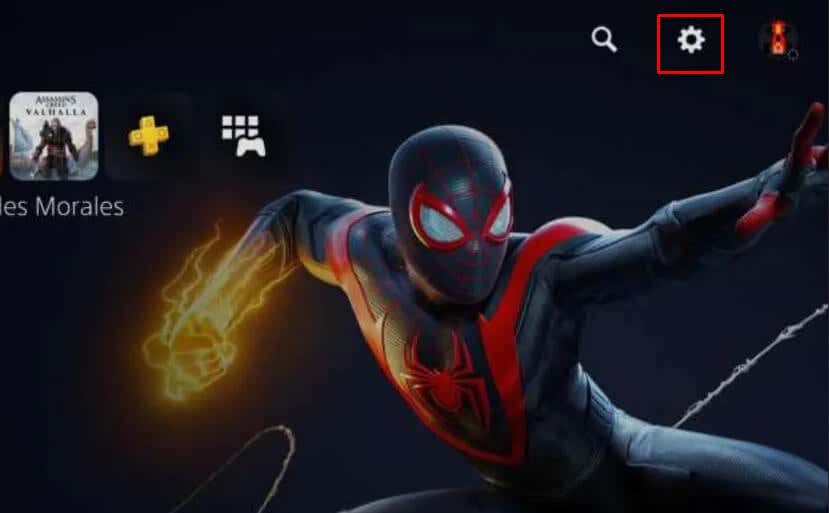
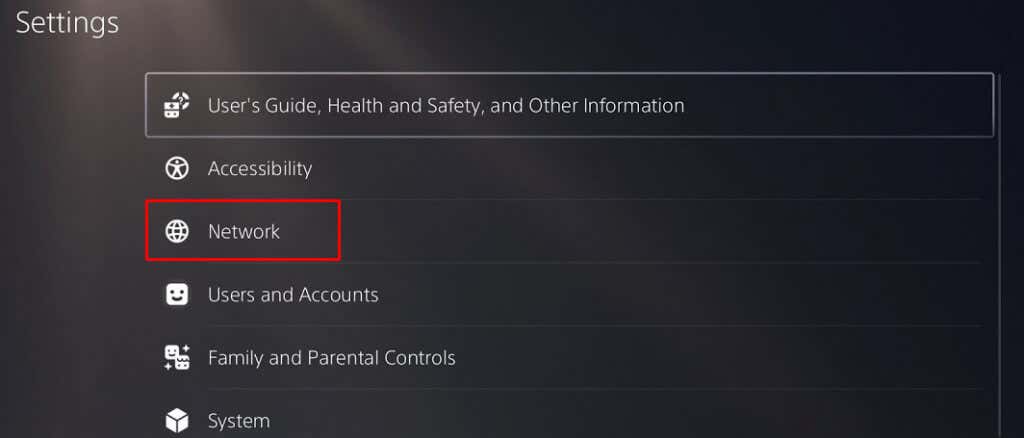
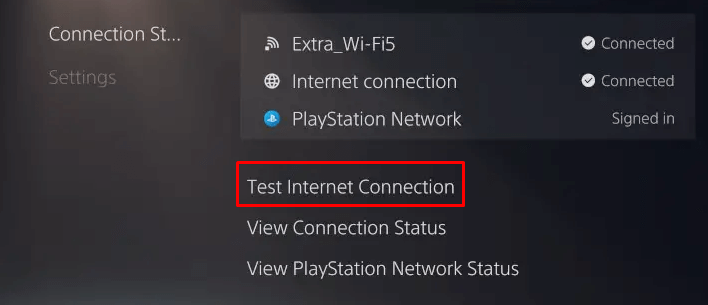
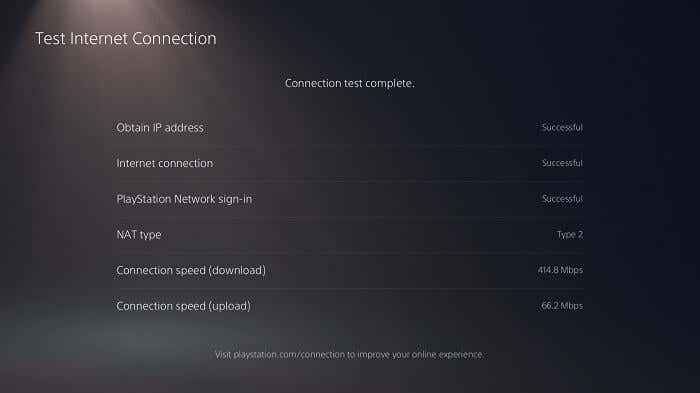
Számítógépével vagy laptopjával is tesztelheti hálózata letöltési sebességét egy webhelyen, például a(z) Sebesség mérés webhelyen.
Végül indítsa újra a routert vagy a modemet megoldhatja az internetes problémákat. Ne feledje, hogy a vezeték nélküli kapcsolatok hajlamosak késést okozni, mert zsúfolttá válhatnak. WiFi helyett próbáljon meg Ethernet-kábellel csatlakozni..
5. Ellenőrizze a szellőzőnyílásokat
A konzol túlmelegedés miatt rosszul működhet. Az állandó késés lehet az egyik jele annak, hogy ez a helyzet. Ha a konzol túlmelegszik, ellenőrizze a szellőzőnyílásokat. A levegőnek szabadon kell keringnie a PS5 konzol körül. Ne takarja el a szellőzőnyílásokat úgy, hogy a konzolt szűk helyre helyezi, vagy különböző tárgyakat tart körülötte.
A szellőzőnyílásokat rendszeresen tisztítsa meg a portól és egyéb részecskéktől, amelyek felhalmozódhatnak rajtuk. A por eléggé összegyűlik ahhoz, hogy eltömítse a szellőzőrendszert, és a készülék túlmelegedését okozza.
6. Ellenőrizze a belső tárolómeghajtót
Ha a belső tárhely megtelt vagy majdnem megtelt, előfordulhat, hogy a PS5 késik. Ez azért történik, mert a gyorsítótár-fájloknak nincs hova tárolniuk. Sorba kerülnek, és arra várnak, hogy elmentsék őket az eszközre, és az eredmény rendszerhiba lesz, amely késésben vagy lefagyásban nyilvánul meg.
Ezért érdemes időnként elegendő helyet biztosítani a PS5 belső tárolómeghajtóján. Mindig legyen legalább 10 GB szabad hely. Ez biztosítja a konzol optimális teljesítményét.
Íme, hogyan szabadíthat fel helyet a belső tárolóeszközön:
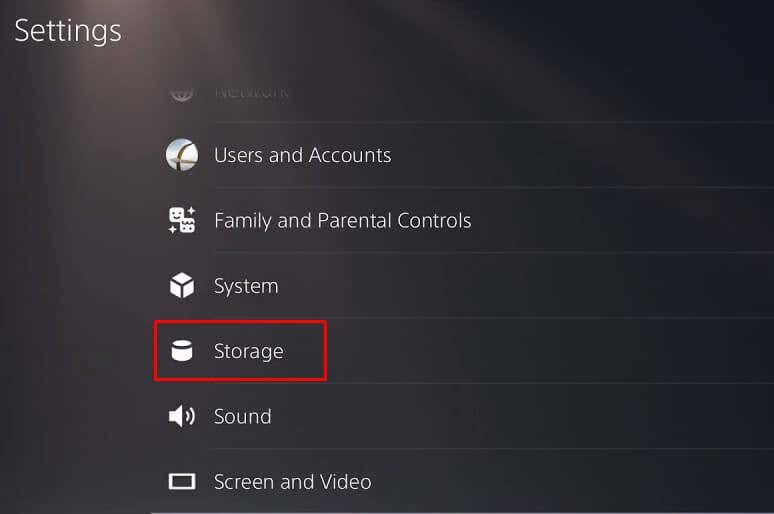
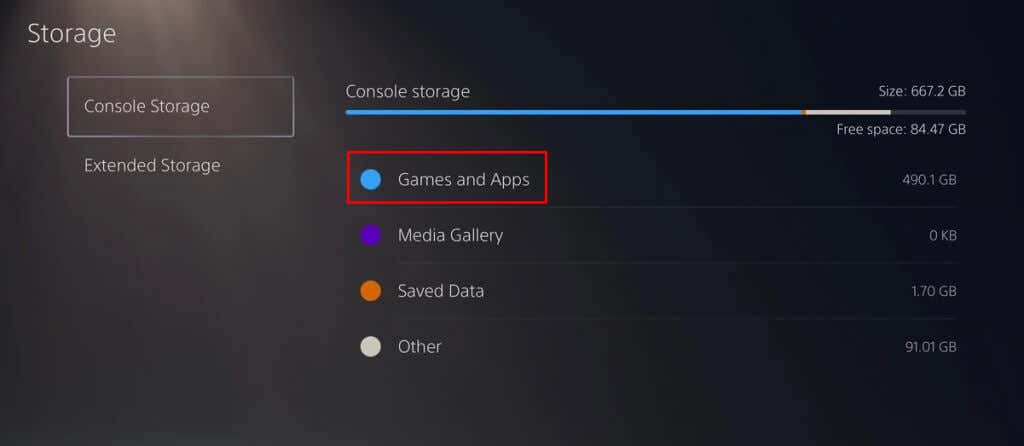
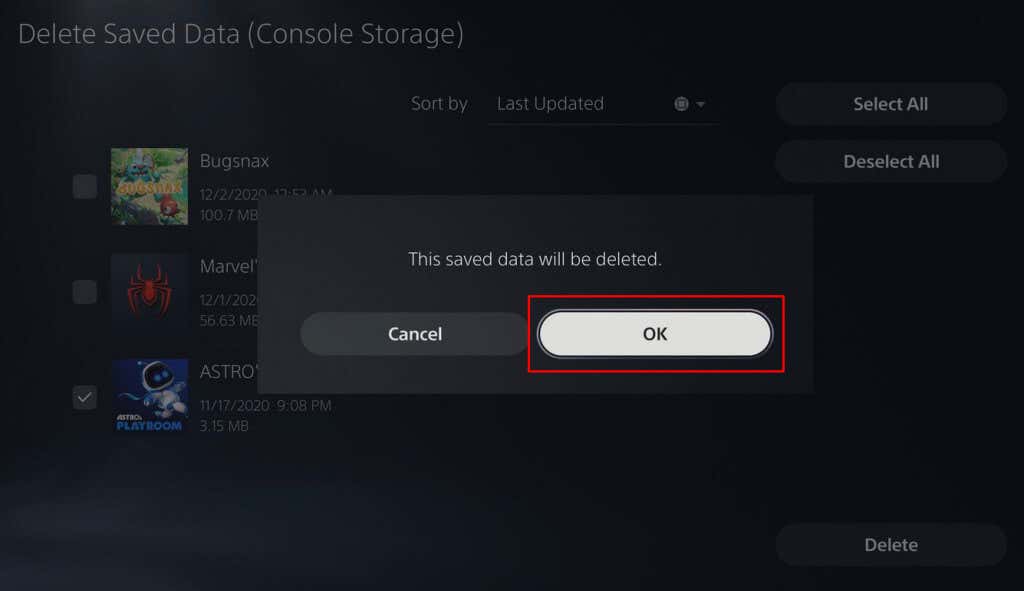
7. Frissítse az összes PS5 alkalmazást és szoftvert
Mindig frissítse szoftverét a legújabb verzióra. A PS5-alkalmazások frissítéséhez kövesse az alábbi lépéseket:
A rendszerfrissítések általában automatikusak. De ha manuálisra állította, a következőképpen teheti meg:
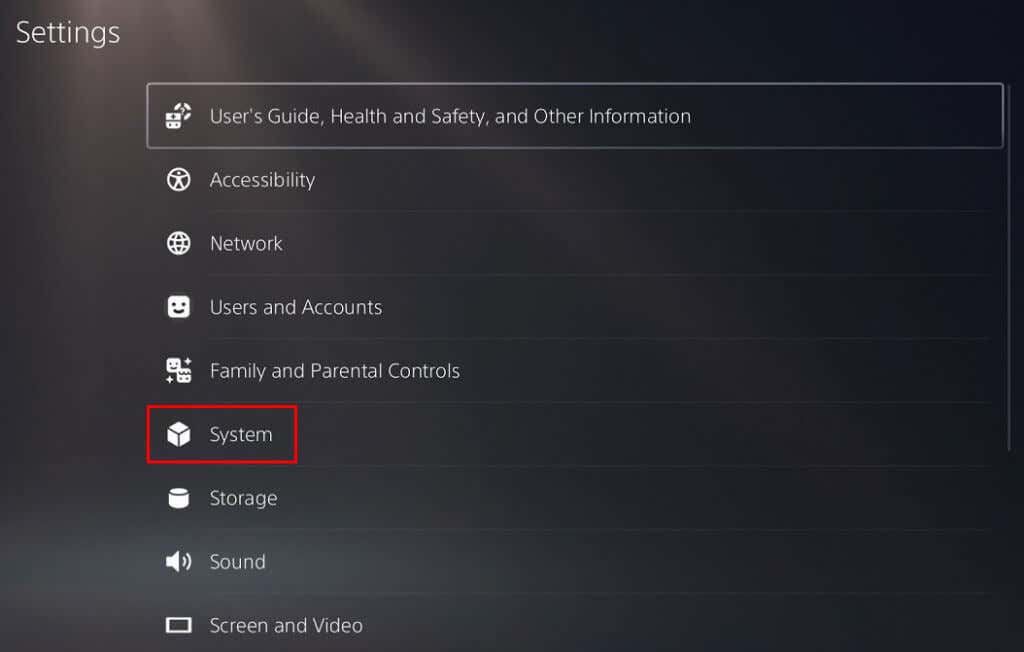
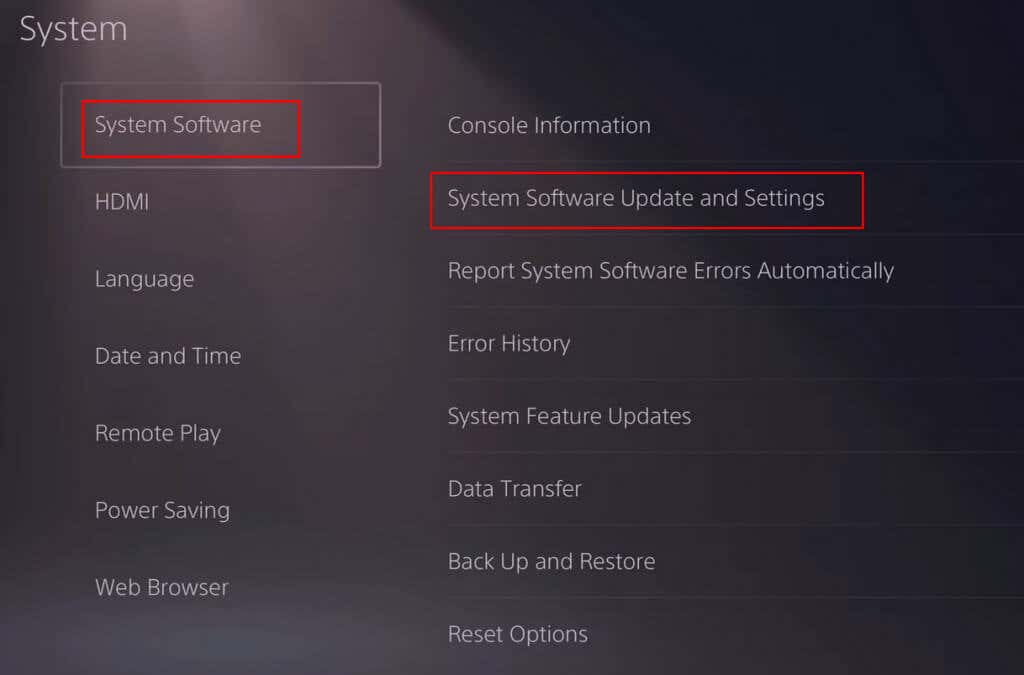
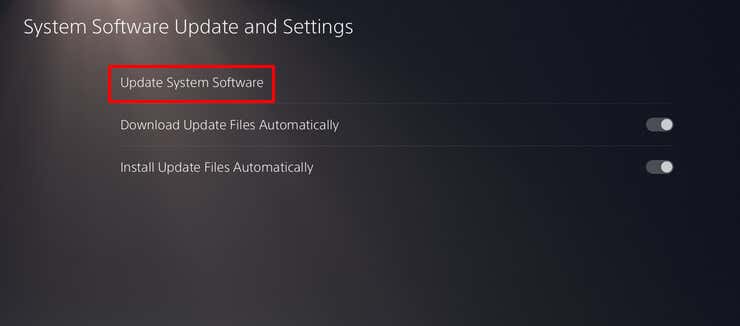
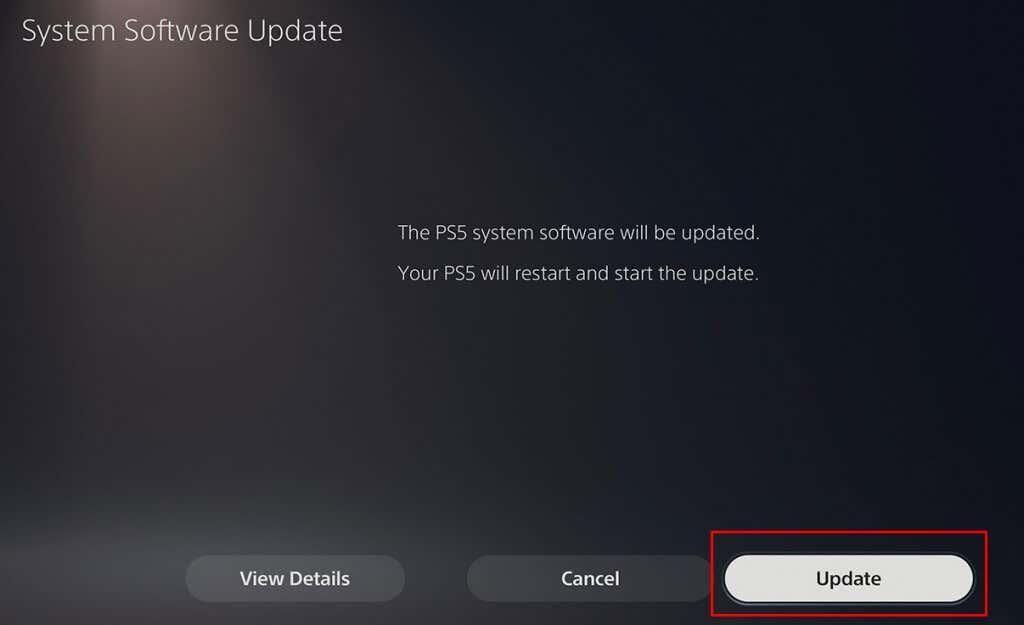
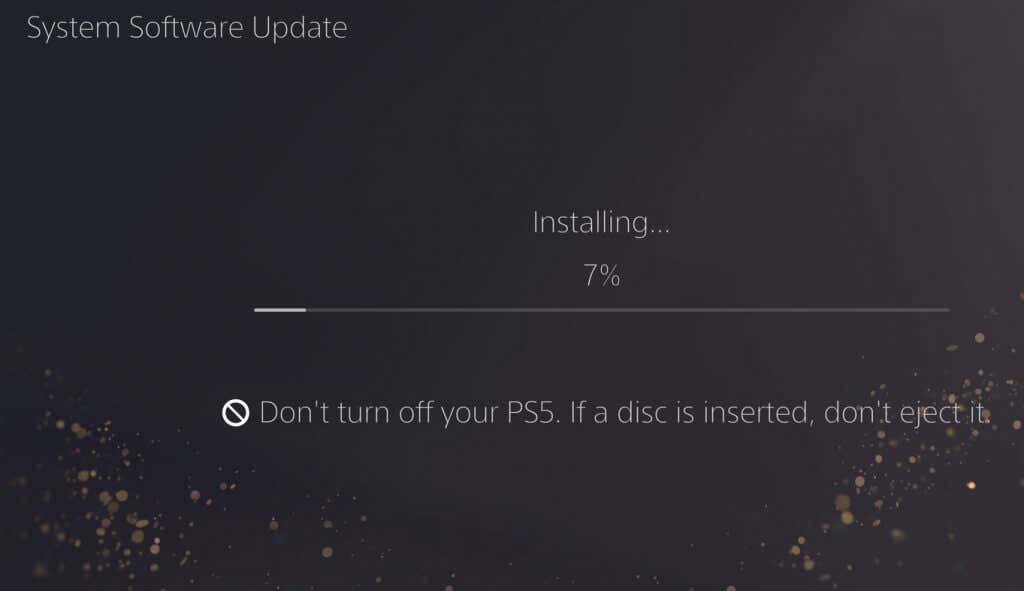
Ha sikertelen letöltést tapasztal, indítsa újra a konzolt, és próbálkozzon újra. Ha több sikertelen letöltést tapasztal, forduljon a következőhöz: Sony PlayStation támogatás.
8. Építse újra az adatbázist
Az adatbázis idővel nem csak eltömődik, hanem meg is sérül. Ez hatástalanná és lassúvá teszi, valamint késést és képernyő lefagyást okozhat. Ha ez történik a PS5-tel, újra kell építeni az adatbázist.
Ne feledje, hogy ez a folyamat sokáig tarthat, ezért legyen türelmes, amíg a konzol átvizsgálja a meghajtót és létrehoz egy új adatbázist.
Kövesse az alábbi lépéseket a PS5 adatbázis újraépítéséhez:
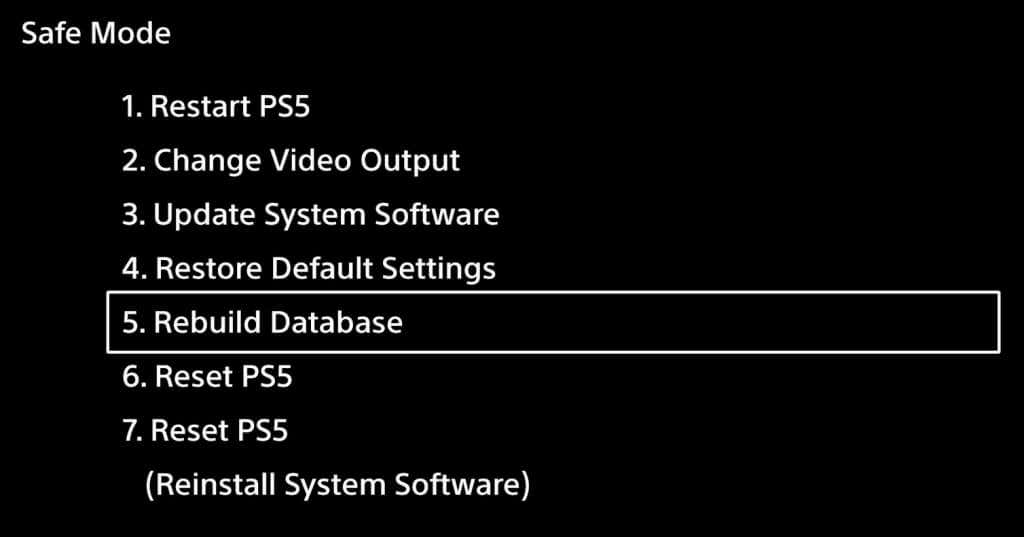
9. Játékbeállítások módosítása
Ha csak bizonyos játékoknál tapasztal késést, akkor lehet, hogy magában a játékban van a probléma, nem pedig a PS5 konzoljában vagy hálózatában. A játékon belüli beállítások megváltoztatása általában megoldja ezt a problémát. Fontos, hogy az energiaigényes játékokat teljesítmény módban játsszon.
Ha képkockasebesség-problémákat tapasztal, válassza ki a magasabb FPS módot a játék beállításai közül. Ennek csökkentenie kell a késést, bár a grafika rosszabbul nézhet ki.
10. A PS5 gyári alaphelyzetbe állítása
Ha semmi sem működik, az egyetlen lehetőség az állítsa vissza a PS5 konzol gyári beállításait lehet. Vegye figyelembe, hogy ez az utolsó lehetőség. A gyári beállítások visszaállítása mindent töröl az eszközről, és telepíti a PS5 szoftver egy friss példányát. Ez lehet az egyetlen lehetőség, ha a PS5 rendszerhiba miatt késik.
A gyári beállítások visszaállítása:
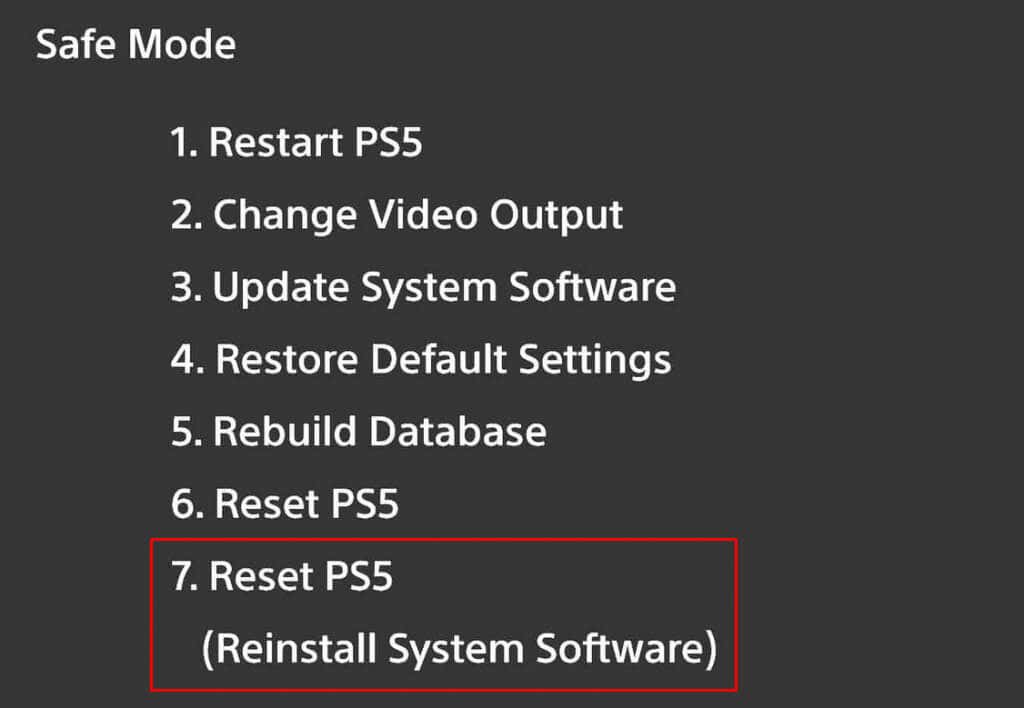
Várja meg, amíg a folyamat befejeződik, és csak ezután próbálja meg játszani kedvenc játékával, hogy lássa, továbbra is vannak-e késéssel kapcsolatos problémák.
Bár a késleltetési problémák megoldása néha kihívást jelent a PS5-ön, néhány ehhez hasonló intelligens hibaelhárítási lépéssel pillanatok alatt élvezheti az új online játékmenetet.
.